适用于 Location Referencing 许可。
组织中的其他 ArcGIS Pro 用户可以编辑使用分支版本化发布为要素服务的地图图层。 Editors 基于默认版本创建版本,这些版本可添加至地图以供编辑。
需要 Portal for ArcGIS 凭据才能访问已发布要素服务。 按照以下步骤创建和切换至子版本:
注:
如果要素服务尚未发布,请参阅使用线性参考和版本管理共享为 web 图层。
- 使用门户凭据登录 ArcGIS Pro。
- 在目录窗格中,单击门户选项卡。 在我的内容下方,右键单击已发布的要素服务,然后单击添加到新建项 > 地图。
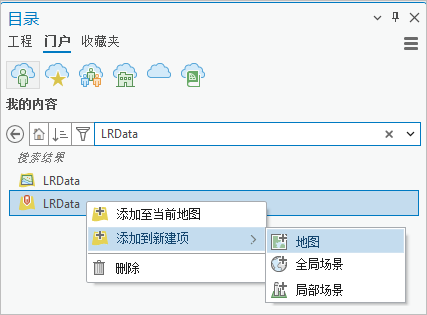
注:
还可以在组
 和门户
和门户  中搜索和添加已与您共享的可编辑要素服务。
中搜索和添加已与您共享的可编辑要素服务。要在要素服务中添加特定图层,双击该服务以显示所有现有图层,然后选择要添加至地图的特定图层。
- 在内容窗格中,单击按数据源列出
 ,然后单击要素服务图层。
,然后单击要素服务图层。
功能区上随即显示版本化选项卡。
注:
将要素服务添加至地图时,将使用默认版本进行添加。 基于默认版本创建新版本,然后开始编辑。
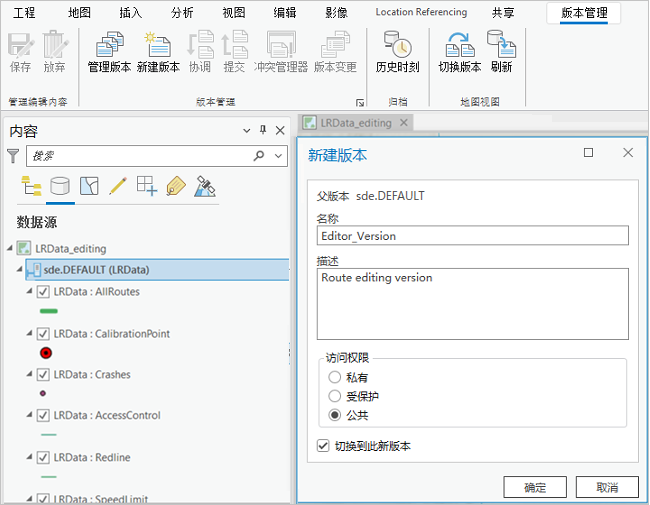
- 在版本化选项卡上单击新建版本
 。
。将弹出新建版本 对话框。
- 在名称文本框中,为新的地图版本提供名称。
- (可选)在描述文本框中,提供地图版本的描述。
- 单击私有、受保护或公共设置地图版本的访问级别。
- 私有 - 只有所有者或地理数据库管理员可以查看版本并修改版本和版本化数据。
- 受保护 - 任何用户都可以查看版本,但只有所有者或地理数据库管理员可以编辑版本和版本中的数据集。
- 公共 - 任何用户都可查看版本。 任何具有数据集读/写(更新、插入和删除)权限的用户都可以修改版本中的数据集。
- 选中切换至此新版本复选框在创建新版本后切换至子版本。
提示:
每次创建版本时,选中切换至此新版本。
- 单击确定。
即会创建新版本,如果已选中切换至此新版本复选框,数据源列表中随即显示编辑者版本。
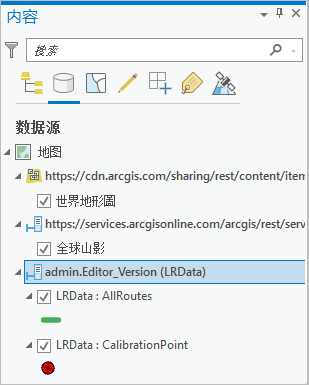
提示:
要切换版本,还可以右键单击数据源列表中的要素服务图层,然后单击切换版本。
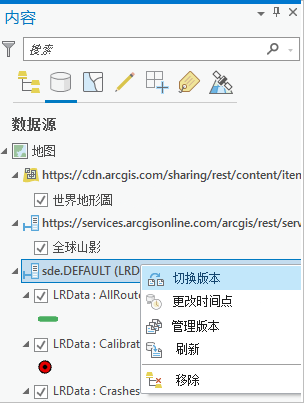
- 确保子版本在内容窗格的数据源列表中显示,然后进行任何编辑。
在创建并切换至子版本后,可开始在自己的版本中使用要素服务,更新数据,并在完成后将更改合并回默认版本。
警告:
对默认版本进行的数据编辑均为永久性。 无法撤消、恢复、保存或放弃对默认版本所做的编辑。 将服务图层添加至地图后,应创建新版本以确保不会意外编辑默认版本。
要素服务可由多个用户跨多个版本进行编辑。 每个版本可由多个用户访问,以查看数据并与之交互;但是,如果用户要编辑版本,则只有该用户应在编辑时访问版本。 在编辑者打开版本的编辑会话后,只有该用户能够访问服务的该版本。
请勿同时在 ArcGIS Pro 工程的多个地图中、ArcGIS Pro 的多个实例中或在 ArcGIS Pro 和 ArcGIS Event Editor 中使用版本相同的要素服务。
在创建并切换到已共享 web 图层的子版本后,即可开始进行编辑。